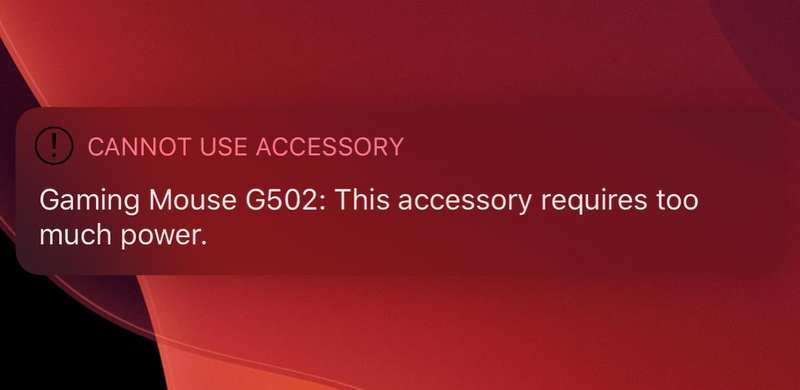如何在 iPad 或 iPhone 上使用鼠标
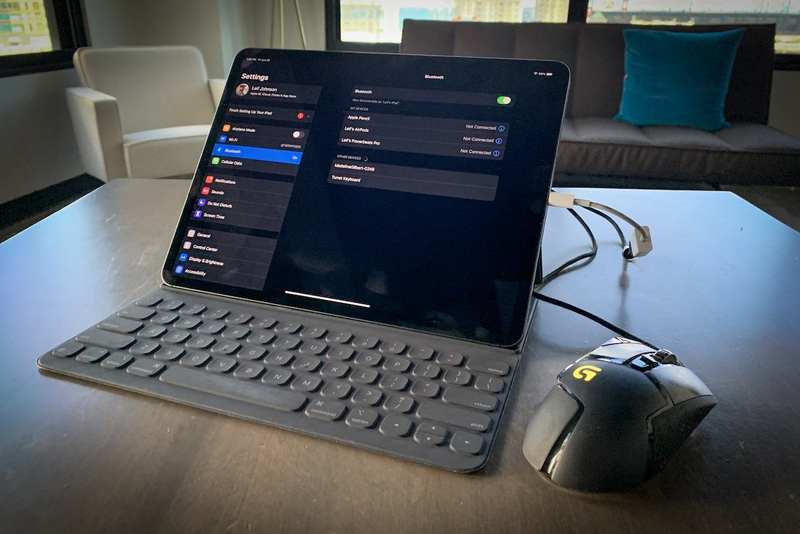
在 iPadOS 13.4 中,将鼠标连接到 iPad 比 iPadOS 13 首次发布时简单得多,而且整体体验也得到了改善。最后,您终于可以连接 Apple 自己的 Magic Mouse 2,而无需深入了解”设置”应用程序或担心 iPadOS 更新后不再支持。下面,我们将向您展示如何连接所有内容。
如何在 iPad 或 iPhone 上设置蓝牙鼠标
在 iPad 上使用鼠标的最简单方法是通过蓝牙对其进行设置。任何旧的蓝牙鼠标都应该可以使用。在 iPadOS 13.4 之前,您必须深入”辅助功能”菜单才能配对某些特定的蓝牙鼠标,但现在您可以直接通过常规蓝牙接口进行操作。
注意:不幸的是,如果您想在 iPhone 上使用蓝牙鼠标,最好使用第三方设备。 Magic Mouse 2 似乎根本无法工作。我可以让 Magic Mouse 1 进行配对,但前提是我遵循下面”如何在 iPhone 上设置有线鼠标”部分中概述的 iOS 13.4 之前的步骤(通过蓝牙配对鼠标后)。您还需要 PIN 码才能将 Magic Mouse 与 iPhone 配对,即 0000。
回到正题。
首先,确保您要使用的蓝牙鼠标未与任何 Mac 或 PC 配对。在 Mac 上,您可以通过以下方法执行此操作:转到 Mac 上的”设置”应用,按”蓝牙”,然后在您看到的列表中右键单击鼠标。点击”删除”,鼠标将取消配对。
准备好将设备与 iPad 配对时,请确保已打开蓝牙,然后将鼠标设置为配对模式。
-
前往”设置”应用
-
按蓝牙。
-
确保蓝牙已在顶部打开。 (切换开关将为绿色。)
-
将鼠标置于配对模式。如果您的 Magic Mouse 2 未配对,您只需将其关闭然后再次打开即可显示。
-
您应该会看到您的设备出现在蓝牙界面中名为”其他设备”的标题下。
-
按您的设备名称。
-
您可能会收到”蓝牙配对请求”。如果这样做,请按”配对”。
您的鼠标应该立即开始工作。如果您可以看到新的圆形指针在屏幕上移动,您就会知道它正在工作。
您可以转至”设置”>”常规”>”触控板和鼠标”来自定义鼠标体验。在那里,您可以更改跟踪速度并选择”二次单击”(即”右键单击”)是在右侧还是左侧。您还可以关闭苹果的”自然滚动”,我个人从来没有觉得它很自然。
如何在 iPad 上设置有线鼠标
您还可以在 iPad 上使用有线鼠标,但设置比蓝牙要尴尬得多。一方面,你将很难将除了通用光电鼠标之外的任何东西连接到 iPad Pro 以下的任何东西,并且你可能会收到如下消息。
另外,您需要购买 29 美元的 USB-A 转闪电 适配器,然后您才能将大多数标准有线鼠标连接到 iPhone 以及旧款和低端 iPad。如果您有 2018 年版 iPad Pro,则需要 19 美元 USB-A 到 USB-C 加密狗。将加密狗连接到鼠标后,您只需将其插入即可开始工作 – 至少如果您使用的是 iPad Pro。
如果您使用的是性能较弱的 iPad,则可能会看到上面的警告,除非您使用的是 HP N18ROU 等性能较弱、性能较差的鼠标。这是我手头上唯一可以在最新的 iPad mini 上使用的型号。
与蓝牙鼠标一样,您可以更改跟踪速度、”二次点击”,并通过转至”设置”>”常规”>”触控板和鼠标”关闭自然滚动。
如何在 iPhone 上设置有线鼠标
如果你想在 iPhone 上使用鼠标,你仍然必须使用 iOS 13.4 之前相对尴尬的方法在 iOS 上设置鼠标。您几乎肯定需要 29 美元的 USB-A 转 Lightning 适用于任何 iOS 的加密狗兼容 iPhone 13 的 iPhone,根据我对几种不同鼠标的测试,只有最基本的鼠标才能工作——即使在 iPhone 11 Pro 这样的强大设备上也是如此。
连接好适配器并将鼠标插入 iPhone 后:
-
打开”设置”应用。
-
向下滚动到”辅助功能”并按下它。
-
按触摸部分。
-
在下一个菜单中,您应该在顶部看到 AssistiveTouch 的菜单项。它可能会显示为”关闭”。按下它。
-
然后您将转到另一个菜单。通过顶部的开关打开 AssistiveTouch。如果打开,它会变成绿色。
此后,您的有线鼠标应该开始工作,只要它足够基本,可以避免我们在 iPad 部分看到的警告。同样,您可以更改跟踪速度(”二次点击”),并通过转至”设置”>”常规”>”触控板和鼠标”关闭自然滚动。
由于辅助触摸现已启用,您可能会在每个屏幕上看到一个圆形菜单,其中包括控制中心或 Siri 等功能的快捷方式。要隐藏它,您可以转到”设置”>”辅助功能”>”触摸”>”AssistiveTouch”,然后取消切换”始终显示菜单”。即使您执行此步骤,如果断开鼠标连接,菜单仍将保持可见。要使其消失,您必须通过重做上面编号的步骤来关闭 AssistiveTouch。